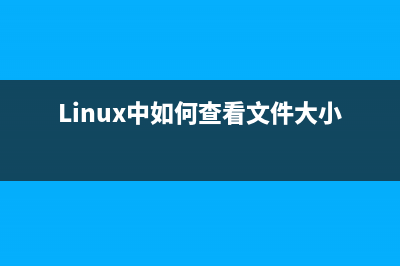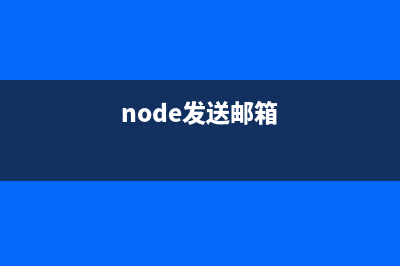位置: 编程技术 - 正文
windows8如何进入启动选项菜单(2种方法)(windows8怎么进入bios)
编辑:rootadmin推荐整理分享windows8如何进入启动选项菜单(2种方法)(windows8怎么进入bios),希望有所帮助,仅作参考,欢迎阅读内容。
文章相关热门搜索词:windows8怎么进入bios,win8怎么进系统,window8系统如何进入主界面,windows8如何进入桌面,windows8如何进入bios,windows8如何进入bios,windows8如何进入桌面,windows8如何进入桌面,内容如对您有帮助,希望把文章链接给更多的朋友!
我们在使用Windows XP和win7等微软系统的时候,一般都习惯于启动时按F8键来显示“启动选项菜单”,然后再选择进入“安全模式”等操作。那么Windows8如何进入启动选项菜单(启动设置)呢?有两种方法,下面图文详解方法步骤:
方法一:
1.点击“设置”超级按钮,在弹出的菜单中点击“更改电脑设置”,如图:
2.在打开的“电脑设置”界面中,选择左侧的“常规”选项卡,在右侧就可以看到“高级启动”选项,如图:
3.然后点击“立即重启”,Windows8就会进入“选择一个选项”界面,如图:
4.选择“疑难解答”选项,进入“疑难解答”选项菜单,如图:

5.选择“高级选项”,进入“高级选项”菜单,如图:
6.点击“启动设置”,显示“启动设置”提示界面,点击“重启”,如图:
7.电脑会重新启动,开机时就会进入“启动选项菜单(启动设置)”了,如图:
方法二:
这个方法与“方法一”相比只是前两步有差别,后面的步骤都是相同的,方法如下:
1.点击“设置”超级按钮,在弹出的选项菜单中,点击“电源”,显示“睡眠、关机、重启”按钮。然后按住Shift键的同时点击“重启”按钮,如图:
2.Windows8就会进入上面提到的“选择一个选项”界面,其后的步骤就与“方法一”一样了。
两种方法相比,肯定“方法二”相对简捷一些,推荐大家使用!
windows8系统中使用屏幕保护程序(打开/更改/关闭/删除) 如何使用屏幕保护程序屏幕保护程序是移动的图片或图案,当你在特定的一段时间内没有使用鼠标或键盘后,这些图片或图案即会出现在计算机的屏幕
win8设定计算机睡眠时间图文操作步骤 1、进入桌面后,使用快捷键Win+X,出现如下图所示界面,并选择控制面板选项;2、进入控制面板后,按步骤1,首先把右上角的查看方式更改为大图标,
win8系统让如何关闭系统休眠功能(图文) win+X(窗口键+X)在弹出菜单选择电源选项在弹出的窗口选择更改计算机睡眠时间在弹出的窗口点击使计算机进入睡眠状态的下拉框然后选择从不然后点击
标签: windows8怎么进入bios
本文链接地址:https://www.jiuchutong.com/biancheng/363792.html 转载请保留说明!